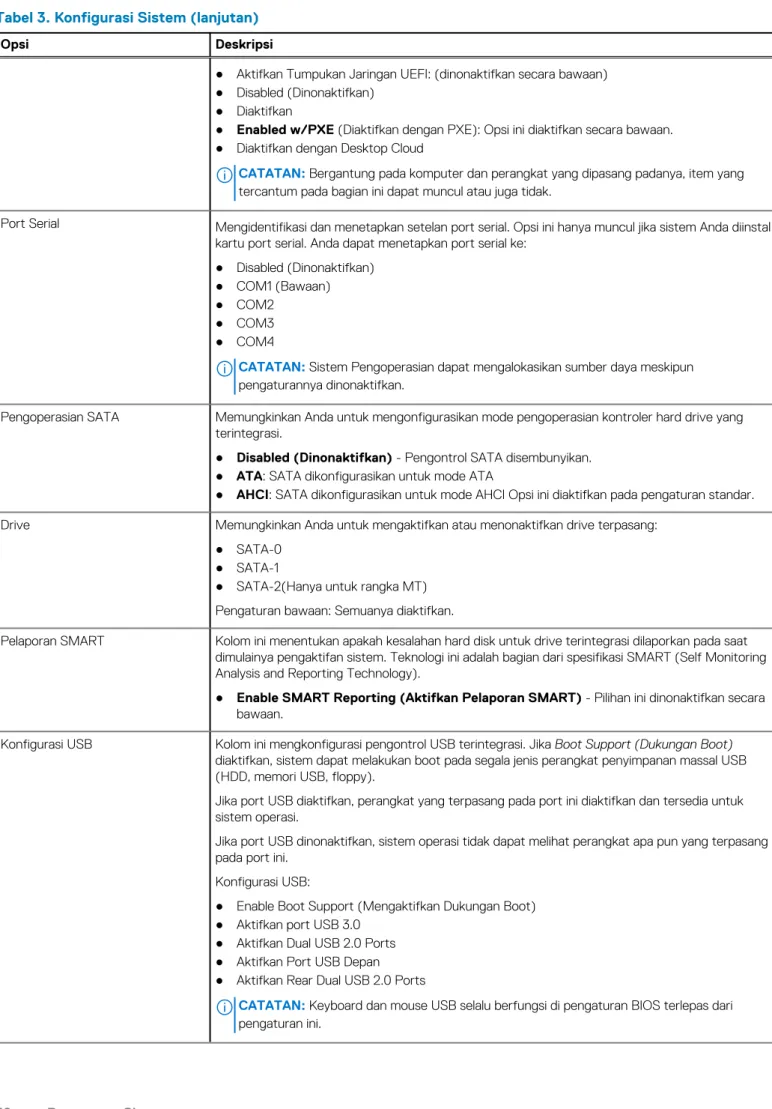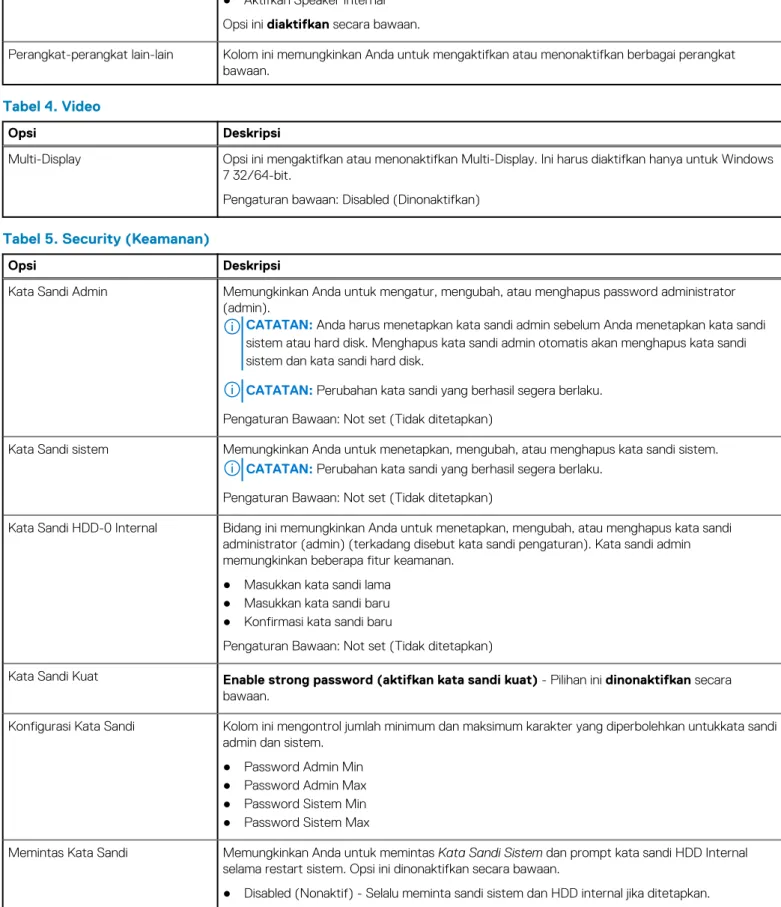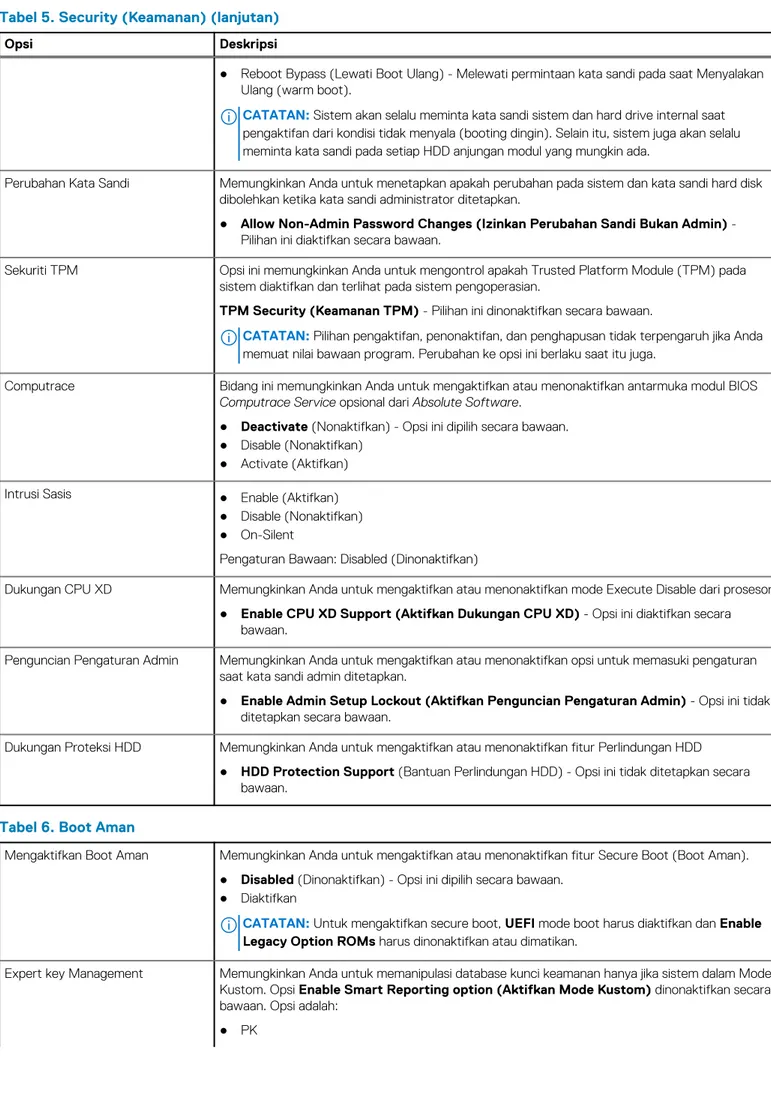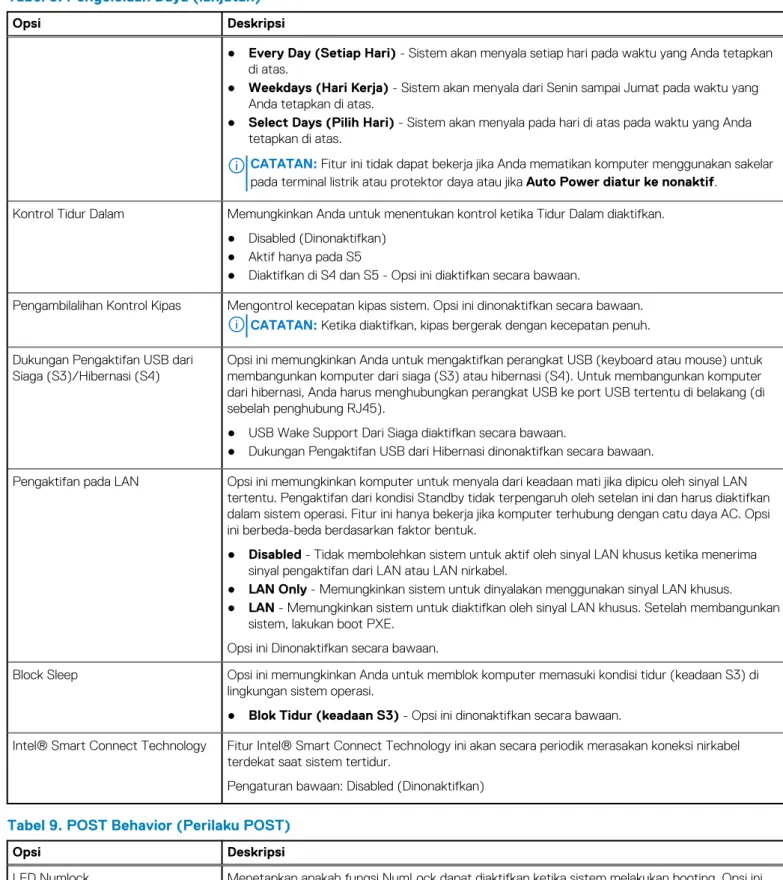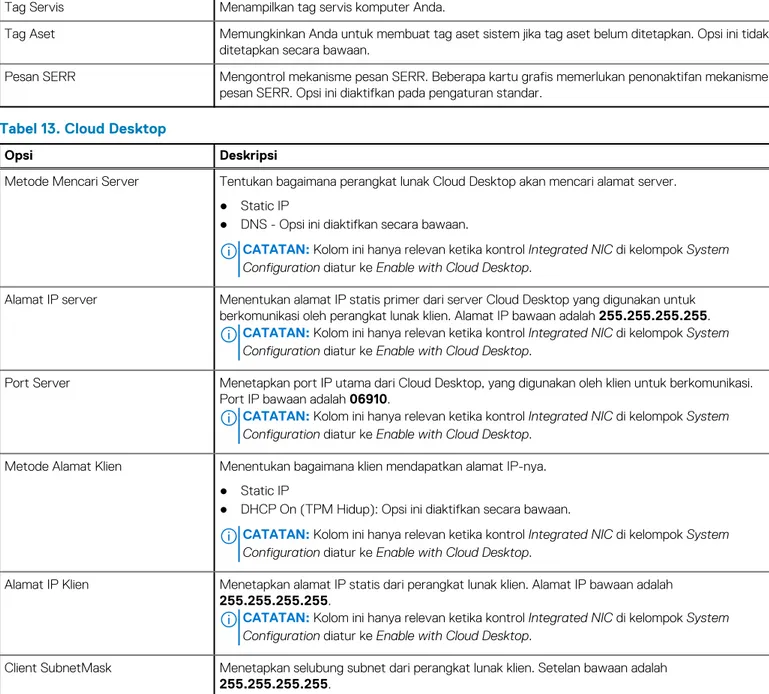Dell OptiPlex 3020M
Manual untuk Pemilik
Catatan, perhatian, dan peringatan
CATATAN: CATATAN menunjukkan informasi penting yang akan membantu Anda menggunakan komputer lebih baik lagi.
PERHATIAN: PERHATIAN menunjukkan kemungkinan terjadinya kerusakan pada perangkat keras atau hilangnya data, dan memberitahu Anda mengenai cara menghindari masalah tersebut.
PERINGATAN: PERINGATAN menunjukkan potensi kerusakan harta benda, cedera pribadi, atau kematian
© 2014 2020 Dell Inc. atau anak-anak perusahaannya. Seluruh hak cipta dilindungi oleh undang-undang. Dell, EMC, dan merek dagang lainnya adalah merek dagang dari Dell Inc. atau anak-anak perusahaannya. Merek dagang lain dapat merupakan merek dagang dari pemiliknya masing-masing.
Bab 1: Mengerjakan Komputer Anda...5
Sebelum Mengerjakan Bagian Dalam Komputer...5
Mematikan Komputer...6
Sebelum Mengerjakan Bagian Dalam Komputer...6
Bab 2: Memasang Aksesori... 7
Memasang Adaptor Daya...7
Memasang Dudukan VESA Ganda Dell OptiPlex Micro...8
Memasang Dudukan VESA Dell OptiPlex Micro...10
Memasang Tiang Vertikal Dell OptiPlex Micro... 11
Memasang Konsol Dell OptiPlex Micro dengan DVD-RW...12
Memasang Dudukan Semua-dalam-Satu Dell OptiPlex Micro Di Belakang Monitor... 16
Daftar Model Monitor yang Kompatibel... 21
Bab 3: Melepaskan dan Memasang Komponen... 22
Tampilan Depan dan Belakang... 22
Melepaskan Penutup...23
Memasang Penutup... 24
Melepaskan Modul Kipas Prosesor...24
Memasang Modul Kipas Prosesor...25
Melepaskan Speaker... 25
Memasang Speaker...25
Melepaskan Hard Disk...26
Memasang Hard Disk... 26
Melepaskan Unit Pendingin ... 27
Memasang Unit Pendingin...27
Melepaskan PS2 dan Board Konektor Serial...27
Memasang PS2 dan Board Konektor Serial... 28
Melepaskan Kartu WLAN... 28
Memasang Kartu WLAN...29
Melepaskan Prosesor...29
Memasang Prosesor... 29
Melepaskan Memori... 29
Memasang Memori... 30
Melepaskan Baterai Sel Berbentuk Koin...30
Memasang Baterai Sel Berbentuk Koin... 30
Tata Letak Board Sistem...30
Melepaskan Board Sistem...31
Memasang Board Sistem...32
Bab 4: Pengaturan Sistem...34
Urutan Booting...34
Tombol Navigasi...34
Opsi Pengaturan Sistem... 35
Memperbarui BIOS ...42
Pengaturan Jumper...43
Kata Sandi Sistem dan Pengaturan...43
Menetapkan Kata Sandi Sistem dan Kata Sandi Pengaturan... 43
Menghapus atau Mengganti Sandi Sistem dan/atau Sandi Pengaturan Saat Ini...44
Menonaktifkan Sandi Sistem...44
Bab 5: Spesifikasi...45
Mengerjakan Komputer Anda
Topik:
• Sebelum Mengerjakan Bagian Dalam Komputer
• Mematikan Komputer
• Sebelum Mengerjakan Bagian Dalam Komputer
Sebelum Mengerjakan Bagian Dalam Komputer
Gunakan panduan keselamatan berikut untuk membantu Anda melindungi komputer dari kemungkinan kerusakan dan membantu Anda memastikan keselamatan diri Anda. Kecuali dinyatakan sebaliknya, setiap prosedur yang disertakan dalam dokumen ini mengasumsikan adanya kondisi berikut :
● Anda telah membaca informasi keselamatan yang dikirimkan bersama komputer Anda.
● Komponen dapat diganti atau--jika dibeli secara terpisah--dipasang dengan menjalankan prosedur pelepasan dalam urutan terbalik.
CATATAN: Lepaskan sambungan semua sumber daya sebelum membuka penutup komputer atau panel. Setelah Anda selesai mengerjakan bagian dalam komputer, pasang kembali semua penutup, panel, dan sekrup sebelum menyambungkannya ke sumber daya.
CATATAN: Sebelum mengerjakan bagian dalam komputer, baca informasi keselamatan yang dikirim bersama komputer Anda. Untuk informasi praktik terbaik keselamatan, lihat halaman depan Kepatuhan Peraturan di www.dell.com/regulatory_compliance PERHATIAN: Banyak perbaikan yang hanya dapat dilakukan oleh teknisi servis bersertifikat. Anda harus menjalankan penelusuran kesalahan saja dan perbaikan sederhana seperti yang dibolehkan di dalam dokumentasi produk Anda, atau yang disarankan secara online atau layanan telepon dan oleh tim dukungan. Kerusakan yang terjadi akibat pekerjaan servis yang tidak diotorisasi oleh Dell tidak akan ditanggung oleh garansi Anda. Bacalah dan ikuti petunjuk keselamatan yang disertakan bersama produk.
PERHATIAN: Untuk menghindari sengatan listrik, gunakan gelang antistatis atau pegang permukaan logam yang tidak dicat, seperti konektor pada bagian belakang komputer secara berkala.
PERHATIAN: Tangani komponen dan kartu secara hati-hati. Jangan sentuh komponen atau permukaan kontak pada kartu. Pegang kartu pada tepinya atau pada braket logam yang terpasang. Pegang komponen seperti prosesor pada tepinya, serta bukan pada pin.
PERHATIAN: Saat Anda melepaskan kabel, tarik pada konektornya atau tab tarik, bukan pada kabelnya. Beberapa kabel memiliki konektor dengan tab pengunci; jika Anda melepaskan jenis kabel ini, tekan pada tab pengunci sebelum Anda melepaskan kabel. Saat Anda menarik konektor, jaga agar tetap sejajar agar pin konektor tidak bengkok. Selain itu, sebelum Anda menyambungkan kabel, pastikan bahwa kedua konektor memiliki orientasi yang benar dan sejajar.
CATATAN: Warna komputer dan komponen tertentu mungkin terlihat berbeda dari yang ditampilkan pada dokumen ini.
Untuk mencegah kerusakan pada komputer, lakukan langkah-langkah berikut sebelum Anda mulai mengerjakan bagian dalam komputer. 1. Pastikan permukaan tempat Anda bekerja telah bersih dan rata agar penutup komputer tidak tergores.
2. Matikan komputer Anda (lihat Mematikan Komputer).
PERHATIAN: Untuk melepas kabel jaringan, lepaskan kabel dari komputer terlebih dahulu, lalu lepaskan kabel dari perangkat jaringan.
3. Lepaskan semua kabel jaringan dari komputer.
4. Lepaskan komputer dan semua perangkat yang terpasang dari stopkontak.
5. Tekan dan tahan tombol daya saat koneksi komputer dicabut untuk menghubungkan board sistem ke ground.
6. Lepaskan penutup.
PERHATIAN: Sebelum menyentuh apa pun di bagian dalam komputer, sentuh permukaan logam yang tidak dicat, seperti logam pada bagian belakang komputer. Saat bekerja, sentuh secara berkala permukaan logam yang tidak bercat untuk menghilangkan listrik statis, yang dapat mengganggu komponen internal.
Mematikan Komputer
PERHATIAN: Agar data tidak hilang, simpan dan tutup semua file yang terbuka, lalu keluar dari semua program yang terbuka sebelum Anda mematikan komputer.
1. Matikan sistem operasi: ● Dalam Windows 8:
○ Menggunakan perangkat yang mengaktifkan sentuh:
a. Gesek dari tepi kanan layar, buka menu Charms dan pilih Settings (Setelan). b. Pilih lalu pilih Shut down (Matikan)
○ Menggunakan mouse:
a. Tunjuk sudut kanan atas layar dan klik Settings (Setelan). b. Klik pada lalu pilih Shut down (Matikan).
● Dalam Windows 7: a. Klik Start .
b. Klik Shut Down (Matikan) atau
a. Klik Start .
b. Klik panah di sudut kanan bawah menu Start (Mulai) seperti yang ditampilkan di bawah, lalu klik Shut Down (Matikan).
2. Pastikan bahwa komputer dan semua perangkat yang terpasang dimatikan. Jika komputer Anda dan perangkat yang terpasang tidak mati secara otomatis saat Anda menutup sistem operasi, tekan dan tahan tombol daya selama 6 detik untuk mematikannya.
Sebelum Mengerjakan Bagian Dalam Komputer
Setelah Anda menyelesaikan setiap prosedur penggantian, pastikan Anda telah menyambungkan semua peralatan eksternal, kartu, dan kabel sebelum menyalakan komputer.
1. Pasang kembali penutup.
PERHATIAN: Untuk menyambungkan kabel jaringan, terlebih dahulu pasang kabel ke dalam perangkat jaringan dan pasang ke dalam komputer.
2. Sambungkan setiap kabel telepon atau jaringan ke komputer.
3. Sambungkan komputer dan semua perangkat yang terpasang ke stopkontak. 4. Nyalakan Komputer.
Memasang Aksesori
Bagian ini menyediakan informasi terperinci tentang cara menginstal aksesori berikut:● Adaptor Daya
● Dudukan VESA Ganda Dell OptiPlex Micro ● Dudukan VESA Dell OptiPlex Micro ● Tiang Vertikal Dell OptiPlex Micro
● Konsol Dell OptiPlex Micro dengan DVD-RW ● Dudukan Semua-dalam-Satu Dell OptiPlex Micro
Topik:
• Memasang Adaptor Daya
• Memasang Dudukan VESA Ganda Dell OptiPlex Micro
• Memasang Dudukan VESA Dell OptiPlex Micro
• Memasang Tiang Vertikal Dell OptiPlex Micro
• Memasang Konsol Dell OptiPlex Micro dengan DVD-RW
• Memasang Dudukan Semua-dalam-Satu Dell OptiPlex Micro Di Belakang Monitor
• Daftar Model Monitor yang Kompatibel
Memasang Adaptor Daya
1. Lakukan langkah-langkah berikut seperti yang ditunjukkan pada gambar: a. Geser untuk membuka penutup adaptor daya [1].
b. Pasang kabel daya ke adaptor daya dan letakkan adaptor daya tersebut ke dalam kotak [ 2,3].
2. Masukkan kabel ke dalam kotak dan geserkan kembali penutup untuk menguncinya.
Memasang Dudukan VESA Ganda Dell OptiPlex Micro
Sekrup yang Disarankan:Jenis Sekrup Digunakan dalam
M4 x L10 mm, Pan head screw Monitor
Langkah-langkah sebelumnya: Pasang adaptor daya.
1. Sejajarkan dudukan VESA ganda di belakang monitor dan kencangkan sekrup untuk menahan dudukan VESA ganda tersebut ke monitor.
2. Lakukan langkah-langkah berikut seperti yang ditunjukkan pada gambar: a. Geser komputer ke dalam dudukan VESA ganda. [1]
3. Geser kotak adaptor daya melalui ulir yang ada di bawah dudukan VESA ganda untuk menguncinya.
5. Kencangkan sekrup untuk menahan arm stand ke dudukan VESA ganda.
Memasang Dudukan VESA Dell OptiPlex Micro
Sekrup yang Disarankan:Jenis Sekrup Digunakan dalam
M4 x L10 mm, Pan head screw Monitor
ST4 x L13 mm, Sekrup kayu Meja kayu
Langkah-langkah sebelumnya: Pasang adaptor daya.
a. Kencangkan sekrup yang menahan dudukan VESA ke meja b. Geser komputer ke dalam dudukan VESA [1].
c. Kencangkan sekrup untuk menahan komputer ke dudukan VESA [2].
2. Lakukan langkah-langkah berikut seperti yang ditunjukkan pada gambar:
a. Geser kotak adaptor daya melalui ulir yang ada di bawah dudukan VESA untuk menguncinya. b. Sambungkan semua kabel dan pasang antena ke komputer.
Memasang Tiang Vertikal Dell OptiPlex Micro
Memasang Konsol Dell OptiPlex Micro dengan DVD-RW
Sekrup yang Disarankan:Jenis Sekrup Digunakan dalam
ST4 x 13 mm, Sekrup kayu Meja kayu
1. Lakukan langkah-langkah berikut seperti yang ditunjukkan pada gambar: a. Lepaskan sekrup yang menahan penutup ke konsol drive optik [1]. b. Geser dan angkat penutup untuk melepaskannya dari konsol [2].
2. Lakukan langkah-langkah berikut seperti yang ditunjukkan pada gambar: a. Geser komputer ke dalam slotnya [1].
3. Lakukan langkah-langkah berikut seperti yang ditunjukkan pada gambar: a. Potong tali kabel adaptor daya [1].
b. Geser dan masukkan adaptor daya ke dalam slotnya [2]. c. Rutekan kabel melalui takik untuk menahannya [3].
4. Lakukan langkah-langkah berikut seperti yang ditunjukkan pada gambar: a. Buka klip manajemen kabel [1].
b. Angkat kabel antena agar keluar [2].
5. Rutekan kabel USB melalui klip manajemen kabel dan sambungkan kabel tersebut ke komputer. Tutup klip manajemen kabel.
6. Lakukan langkah-langkah berikut seperti yang ditunjukkan pada gambar:
a. Siapkan meja kayu dengan cara memasang sekrup untuk memasangkan konsol drive optik.
b. Sejajarkan slot pada konsol drive optik dengan sekrup pada meja dan geser konsol drive optik lalu kunci. c. Kencangkan sekrup untuk menahan konsol drive optik ke meja kayu.
7. Pasang antena ke konsol drive optik.
8. Lakukan langkah-langkah berikut seperti yang ditunjukkan pada gambar: a. Geser dan masukkan penutup ke posisinya [1].
Memasang Dudukan Semua-dalam-Satu Dell OptiPlex
Micro Di Belakang Monitor
Sekrup yang Disarankan:
Jenis Sekrup Digunakan dengan
M4 X L8 mm, pitch 0,7 mm, sekrup yang menekan sendiri
Pelat PUZ tanpa lubang sekrup ulir— monitor Dell seri P,U,PU,UZ
M4 X L8 mm, pitch 0,5 mm, sekrup mesin Pelat PUZ dengan lubang sekrup ulir— monitor Dell seri P,U,PU,UZ
M3 X L8 mm, pitch 0,5 mm, sekrup yang menekan sendiri
Pelat E tanpa lubang sekrup ulir— monitor Dell seri-E
M3 X L8 mm, pitch 0,35 mm, sekrup mesin Pelat E dengan lubang sekrup ulir— monitor Dell seri-E
Pelat U — monitor Universal
1. Lakukan langkah-langkah berikut seperti yang ditunjukkan pada gambar: a. Lepaskan sekrup yang menahan penutup ke chasis [1].
b. Geser dan angkat penutup ke atas untuk melepaskannya dari chasis [2].
2. Lakukan langkah-langkah berikut seperti yang ditunjukkan pada gambar: a. Geser komputer ke dalam slotnya [1].
3. Lakukan langkah-langkah berikut seperti yang ditunjukkan pada gambar: a. Angkat kabel antena [1].
b. Sambungkan kabel antena ke konektor antena pada komputer [2].
4. Lakukan langkah-langkah berikut seperti yang ditunjukkan pada gambar: a. Potong tali kabel adaptor daya [1].
b. Geser adaptor daya ke dalam slotnya [2]. c. Rutekan kabel melalui klip [3].
5. Lakukan langkah-langkah berikut seperti yang ditunjukkan pada gambar: a. Rutekan kabel melalui klip [1].
b. Sambungkan kabel ke adaptor [2].
7. Lakukan langkah-langkah berikut seperti yang ditunjukkan pada gambar: a. Geser dan kencangkan chasis ke pelat PUZ [1].
b. Putar sekrup searah jarum jam untuk menahan komputer [2]. c. Balikkan komputer bersama dengan monitor [3].
8. Lakukan langkah-langkah berikut seperti yang ditunjukkan pada gambar: a. Sambungkan semua kabel ke komputer.
b. Geser penutup ke posisi aslinya [1].
Daftar Model Monitor yang Kompatibel
Pelat-E Pelat-P/U dan Pelat-UZ Pelat-U
E1715S P1914S Mendukung semua model monitor yang
tidak kompatibel dengan tampilan Pelat-E / Pelat-PUZ. E1914H P2014H E2014H P2214H E2015Hv P2314H E2214H / E2214Hv P2714H E2215Hv P2715Q E2314H UP2414Q E2414H UP3214Q E2715H UZ2215H UZ2315H UZ2715H S2415H S2715H
Melepaskan dan Memasang Komponen
Bagian ini menyediakan informasi yang mendetail tentang cara melepaskan atau memasang komponen dari komputer Anda.Topik:
• Tampilan Depan dan Belakang
• Melepaskan Penutup
• Memasang Penutup
• Melepaskan Modul Kipas Prosesor
• Memasang Modul Kipas Prosesor
• Melepaskan Speaker
• Memasang Speaker
• Melepaskan Hard Disk
• Memasang Hard Disk
• Melepaskan Unit Pendingin
• Memasang Unit Pendingin
• Melepaskan PS2 dan Board Konektor Serial
• Memasang PS2 dan Board Konektor Serial
• Melepaskan Kartu WLAN
• Memasang Kartu WLAN
• Melepaskan Prosesor
• Memasang Prosesor
• Melepaskan Memori
• Memasang Memori
• Melepaskan Baterai Sel Berbentuk Koin
• Memasang Baterai Sel Berbentuk Koin
• Tata Letak Board Sistem
• Melepaskan Board Sistem
• Memasang Board Sistem
Tampilan Depan dan Belakang
Angka 1. Tampilan Depan dan Belakang
1. tombol daya atau lampu daya 2. lampu aktivitas hard disk
5. konektor antena Wi-Fi (opsional) 6. konektor serial dan PS2 (opsional) 7. konektor USB 2.0 (membangunkan dari kondisi hibernasi) 8. slot kabel keamanan
9. Konektor USB 2.0 10. ring gembok
11. konektor USB 3.0 12. dudukan kabel
13. tag servis 14. konektor jaringan (Integrated Connector Module / Modul Konektor Terintegrasi)
15. Konektor VGA 16. Konektor DisplayPort
17. konektor kabel daya
Melepaskan Penutup
1. Ikuti prosedur dalam Sebelum Mengerjakan Bagian Dalam Komputer Anda. 2. Putar klip kabel daya ke posisi seperti yang ditampilkan dalam ilustrasi.
3. Lakukan langkah-langkah berikut seperti yang ditunjukkan pada gambar: a. Lepaskan sekrup yang menahan penutup ke komputer [1].
b. Geser penutup keluar [2].
Memasang Penutup
1. Sejajarkan penutup ke posisi aslinya pada komputer. 2. Kencangkan sekrup untuk menahan penutup ke komputer.3. Ikuti prosedur dalam Setelah Mengerjakan Bagian Dalam Komputer Anda.
Melepaskan Modul Kipas Prosesor
1. Ikuti prosedur dalam Sebelum Mengerjakan Bagian Dalam Komputer Anda. 2. Lepaskan penutup.3. Lakukan langkah-langkah berikut seperti yang ditunjukkan pada gambar: a. Tekan tab pengaman di bagian samping [1].
b. Geser modul kipas prosesor keluar [2].
c. Angkat modul kipas prosesor dari komputer [3].
Memasang Modul Kipas Prosesor
1. Sambungkan speaker dan kabel kipas ke konektor pada board sistem. 2. Letakkan modul kipas prosesor pada slot dan geser sampai terpasang kuat. 3. Pasang penutup.4. Ikuti prosedur dalam Setelah Mengerjakan Bagian Dalam Komputer Anda.
Melepaskan Speaker
1. Ikuti prosedur dalam Sebelum Mengerjakan Bagian Dalam Komputer Anda. 2. Lepaskan:
a. penutup
b. modul kipas prosesor
3. Lakukan langkah-langkah berikut seperti yang ditunjukkan pada gambar: a. Uraikan jalinan kabel speaker dari klip kabel [1].
b. Lepaskan sekrup yang menahan speaker ke modul kipas prosesor [2]. c. Angkat speaker dari modul kipas prosesor [3].
CATATAN: Speaker adalah bagian dari modul kipas prosesor.
Memasang Speaker
1. Letakkan dan sejajarkan speaker pada modul kipas prosesor.
2. Kencangkan sekrup untuk menahan speaker ke modul kipas prosesor. 3. Jalin kabel melalui klip kabel untuk menahannya.
4. Pasang:
a. modul kipas prosesor
b. penutup
Melepaskan Hard Disk
1. Ikuti prosedur dalam Sebelum Mengerjakan Bagian Dalam Komputer Anda. 2. Lepaskan penutup.
3. Lakukan langkah-langkah berikut seperti yang ditunjukkan pada gambar: a. Tekan tab pengaman untuk melepaskan unit hard disk [1].
b. Geser unit hard disk untuk melepaskannya dari slotnya [2]. c. Angkat unit hard disk dari komputer [3].
4. Lakukan langkah-langkah berikut seperti yang ditunjukkan pada gambar: a. Cungkil bracket hard disk sampai terpisah untuk melepaskan hard disk [1]. b. Angkat hard disk dari bracket hard disk [2].
Memasang Hard Disk
1. Masukkan hard disk ke bracket hard disk.4. Ikuti prosedur dalam Setelah Mengerjakan Bagian Dalam Komputer Anda.
Melepaskan Unit Pendingin
1. Ikuti prosedur dalam Sebelum Mengerjakan Bagian Dalam Komputer Anda. 2. Lepaskan:
a. penutup
b. modul kipas prosesor
3. Lakukan langkah-langkah berikut seperti yang ditunjukkan pada gambar: a. Lepaskan sekrup yang menahan unit pendingin ke board sistem [1]. b. Angkat unit pendingin dari board sistem [2].
Memasang Unit Pendingin
1. Tempatkan heat sink pada board sistem.2. Kencangkan sekrup untuk menahan unit pendingin. 3. Pasang:
a. modul kipas prosesor
b. penutup
4. Ikuti prosedur dalam Setelah Mengerjakan Bagian Dalam Komputer Anda.
Melepaskan PS2 dan Board Konektor Serial
1. Ikuti prosedur dalam Sebelum Mengerjakan Bagian Dalam Komputer Anda.2. Lepaskan penutup.
3. Lakukan langkah-langkah berikut seperti yang ditunjukkan pada gambar: a. Lepaskan kabel dari PS2 dan board konektor serial [1].
b. Lepaskan sekrup yang menahan PS2 dan board konektor serial ke panel bawah [2]. c. Geser dan angkat PS2 serta board konektor serial dari komputer [3].
Memasang PS2 dan Board Konektor Serial
1. Letakkan PS2 dan board konektor serial ke dalam slotnya.2. Kencangkan sekrup yang menahan PS2 dan board konektor serial ke panel bawah. 3. Sambungkan kabel ke PS2 dan board konektor serial.
4. Pasang penutup.
5. Ikuti prosedur dalam Setelah Mengerjakan Bagian Dalam Komputer Anda.
Melepaskan Kartu WLAN
1. Ikuti prosedur dalam Sebelum Mengerjakan Bagian Dalam Komputer Anda. 2. Lepaskan:
a. penutup
b. hard disk
3. Lakukan langkah-langkah berikut seperti yang ditunjukkan pada gambar: a. Lepaskan sekrup yang menahan kartu WLAN ke board sistem [1]. b. Lepaskan bracket WLAN dari board sistem [2].
c. Lepaskan sambungan kabel WLAN [3]. d. Geser kartu WLAN dari board sistem [4].
Memasang Kartu WLAN
1. Sejajarkan dan tempatkan kartu WLAN pada konektor. 2. Sambungkan kabel WLAN.3. Tempatkan bracket WLAN ke dalam slotnya.
4. Kencangkan sekrup yang mengencangkan kartu WLAN ke board sistem. 5. Pasang:
a. hard disk
b. penutup
6. Ikuti prosedur dalam Setelah Mengerjakan Bagian Dalam Komputer Anda.
Melepaskan Prosesor
1. Ikuti prosedur dalam Sebelum Mengerjakan Bagian Dalam Komputer Anda. 2. Lepaskan:
a. hard disk
b. penutup
3. Lakukan langkah-langkah berikut seperti yang ditunjukkan pada gambar: a. Tekan tuas pelepas [1].
b. Pindahkan tuas ke arah luar untuk melepaskannya dari kait penahan yang menahannya [2]. c. Angkat penutup prosesor dan lepaskan prosesor dari soketnya [3].
Memasang Prosesor
1. Masukkan prosesor ke dalam soket prosesor. Pastikan bahwa prosesor didudukkan dengan benar. 2. Tekan tuas pelepas ke bawah dan pindahkan ke dalam untuk mengencangkannya dengan kait penahan. 3. Pasang:
a. hard disk
b. penutup
4. Ikuti prosedur dalam Setelah Mengerjakan Bagian Dalam Komputer Anda.
Melepaskan Memori
1. Ikuti prosedur dalam Sebelum Mengerjakan Bagian Dalam Komputer Anda. 2. Lepaskan:
a. penutup
b. modul kipas prosesor
Memasang Memori
CATATAN: Harap gunakan slot DIMM 2 jika hanya tersedia satu modul memori. 1. Sejajarkan takik pada kartu memori dengan tab pada konektor board sistem.
2. Tekan modul memori hingga klip penahan memantul kembali untuk menguatkan pada tempatnya. 3. Pasang:
a. modul kipas prosesor
b. penutup
4. Ikuti prosedur dalam Setelah Mengerjakan Bagian Dalam Komputer Anda.
Melepaskan Baterai Sel Berbentuk Koin
1. Ikuti prosedur dalam Sebelum Mengerjakan Bagian Dalam Komputer Anda.2. Lepaskan: a. penutup
b. hard disk
c. PS2 dan board konektor serial
3. Tekan secara hati-hati kait dari baterai. Baterai akan tersembul keluar dari soket, angkat baterai sel berbentuk koin dari komputer.
Memasang Baterai Sel Berbentuk Koin
1. Tempatkan baterai sel berbentuk koin ke dalam slotnya pada board sistem.2. Tekan baterai sel berbentuk koin ke bawah hingga kait pelepas memantul kembali ke tempatnya dan menahannya. 3. Pasang:
a. PS2 dan board konektor serial
b. hard disk
c. penutup
4. Ikuti prosedur dalam Setelah Mengerjakan Bagian Dalam Komputer Anda.
Tata Letak Board Sistem
1. soket prosesor
2. konektor kipas prosesor 3. konektor speaker
4. konektor memori ( soket SODIMM) 5. konektor WLAN
6. konektor SATA HDD 7. baterai sel berbentuk koin 8. PS2 dan konektor serial
Melepaskan Board Sistem
1. Ikuti prosedur dalam Sebelum Mengerjakan Bagian Dalam Komputer Anda. 2. Lepaskan:
a. penutup
b. modul kipas prosesor
c. hard disk
d. unit pendingin
e. memori
f. prosesor
g. PS2 atau board konektor serial
h. kartu WLAN
i. baterai sel berbentuk koin
3. Lakukan langkah-langkah berikut seperti yang ditunjukkan pada gambar. a. Lepaskan sekrup yang menahan dudukan hard disk ke board sistem [1]. b. Angkat dudukan hard disk dari board sistem [2].
4. Lakukan langkah-langkah berikut seperti yang ditunjukkan pada gambar. a. Lepaskan sekrup yang menahan board sistem ke komputer [1]. b. Geser board sistem untuk melepaskannya dari komputer [2,3]. c. Angkat board sistem dari komputer [4].
Memasang Board Sistem
1. Tempatkan board sistem pada komputer.2. Kencangkan sekrup yang mengencangkan board sistem ke panel dasar. 3. Tempatkan dudukan hard disk pada board sistem.
4. Kencangkan sekrup yang menahan dudukan hard disk ke board sistem. 5. Pasang:
a. baterai sel berbentuk koin
b. kartu WLAN
c. PS2 atau board konektor serial
d. prosesor
g. hard disk
h. modul kipas prosesor
i. penutup
Pengaturan Sistem
Pengaturan Sistem memungkinkan Anda untuk mengelola perangkat keras komputer dan menetapkan opsi tingkat-BIOS. Dari Pengaturan Sistem, Anda dapat:● Mengubah pengaturan NVRAM setelah Anda menambahkan atau menghapus perangkat keras. ● Melihat konfigurasi perangkat keras sistem
● Mengaktifkan atau menonaktifkan perangkat terintegrasi ● Menetapkan ambang performa dan pengelolaan daya ● Mengelola keamanan komputer
Topik:
• Urutan Booting
• Tombol Navigasi
• Opsi Pengaturan Sistem
• Memperbarui BIOS
• Pengaturan Jumper
• Kata Sandi Sistem dan Pengaturan
Urutan Booting
Urutan Booting memungkinkan Anda untuk mmelewati urutan perangkat booting yang telah ditentukan Pengaturan Sistem dan melakukan booting secara langsung dari perangkat tertentu (misalnya: drive optis atau hard disk). Selama Power-on Self Test (POST), ketika logo Dell muncul, Anda dapat:
● Mengakses Pengaturan Sistem dengan menekan tombol <F2> ● Memunculkan menu booting satu kali dengan menekan tombol <F12>
Menu booting satu-kali menampilkan perangkat yang akan melakukab booting termasuk opsi diagnostik. Opsi menu booting adalah: ● Lepaskan Drive (jika Anda)
● Drive STXXXX
CATATAN: XXX menyatakan nomor drive SATA. ● Drive Optis
● Diagnostik
CATATAN: Memilih Diagnostik, akan menampilkan layar diagnostik ePSA. Layar urutan booting juga menampilkan opsi untuk mengakses layar Pengaturan Sistem.
Tombol Navigasi
Tabel berikut menampilkan tombol navigasi pengaturan sistem.
CATATAN: Untuk kebanyakan opsi pengaturan sistem, perubahan yang Anda buat akan disimpan namun tidak akan diterapkan hingga Anda menyalakan ulang sistem Anda.
Tabel 1. Tombol Navigasi
Tombol Navigasi
Panah atas Beralih ke bidang sebelumnya Panah bawah Beralih ke bidang berikutnya
Tabel 1. Tombol Navigasi (lanjutan)
Tombol Navigasi
Spasi Membentangkan atau menciutkan daftar tarik-turun, jika Anda. <Tab> Beralih ke bidang fokus berikutnya.
CATATAN: Untuk peramban grafis standar saja.
<Esc> Beralih ke halaman sebelumnya hingga Anda melihat layar utama. Menekan <Esc> pada layar utama akan menampilkan pesan yang meminta Anda untuk menyimpan setiap perubahan yang tidak tersimpan dan memulai kembali sistem.
<F1> Menampilkan file bantuan Pengaturan Sistem.
Opsi Pengaturan Sistem
CATATAN: Bergantung pada komputer dan perangkat yang dipasang padanya, item yang tercantum pada bagian ini dapat muncul atau juga tidak.
Tabel 2. Umum
Opsi Deskripsi
Informasi Sistem Menampilkan informasi berikut:
● Informasi Sistem - Menampilkan Versi BIOS, Tag Servis, Tag Aset, Tag Kepemilikan, Tanggal Kepemilikan, Tanggal Produksi, Kode Layanan ekspres, serta Pembaruan Firmware Tertanda diaktifkan.
● Informasi Memori - Menampilkan Memori terpasang, Memori Tersedia Kecepatan Memori, Mode Jalur Memori, Teknologi Memori, Ukuran DIMM 1 dan Ukuran DIMM 2.
● Informasi PCI - Menampilkan SLOT1, SLOT2, SLOT3 (Hanya untuk rangka MT), SLOT4 (Hanya untuk rangka MT)
● Informasi Prosesor: Menampilkan Jenis Prosesor, Jumlah Core, ID Prosesor, Kecepatan Jam Saat Ini, Kecepatan Jam Minimum, Kecepatan Jam Maksimum, Cache L2 Prosesor, Cache L3 Prosesor, Kapabilitas HT, dan Teknologi 64-Bit.
● Device Information - Menampilkan SATA-0, SATA-1, SATA-2(Untuk hanya rangka MT), LOM MAC Address, Audio Controller dan Video Controller.
Urutan Boot Memungkinkan Anda untuk mengubah urutan komputer mencoba menemukan sistem operasi. Opsi adalah:
● Drive disket ● HDD Internal
● Perangkat Penyimpanan USB ● Drive CD/DVD/CD-RW ● NIC Onboard
Opsi Boot Lanjutan ● Legasi ● UEFI
Opsi Boot Lanjutan Enable Legacy Option ROMs - Opsi ini membutuuhkan mode boot warisan. Opsi ini tidak diizinkan jika Secure Boot diaktifkan.
Tanggal/Waktu Memungkinkan Anda untuk mengatur tanggal dan waktu. Perubahan pada tanggal dan waktu sistem langsung berlaku saat itu juga.
Tabel 3. Konfigurasi Sistem
Opsi Deskripsi
NIC Terintegrasi Memungkinkan Anda untuk mengaktifkan atau menonaktifkan kartu jaringan terintegrasi. Anda dapat menetapkan NIC terintegrasi ke:
Tabel 3. Konfigurasi Sistem (lanjutan)
Opsi Deskripsi
● Aktifkan Tumpukan Jaringan UEFI: (dinonaktifkan secara bawaan) ● Disabled (Dinonaktifkan)
● Diaktifkan
● Enabled w/PXE (Diaktifkan dengan PXE): Opsi ini diaktifkan secara bawaan. ● Diaktifkan dengan Desktop Cloud
CATATAN: Bergantung pada komputer dan perangkat yang dipasang padanya, item yang tercantum pada bagian ini dapat muncul atau juga tidak.
Port Serial Mengidentifikasi dan menetapkan setelan port serial. Opsi ini hanya muncul jika sistem Anda diinstal kartu port serial. Anda dapat menetapkan port serial ke:
● Disabled (Dinonaktifkan) ● COM1 (Bawaan) ● COM2
● COM3 ● COM4
CATATAN: Sistem Pengoperasian dapat mengalokasikan sumber daya meskipun pengaturannya dinonaktifkan.
Pengoperasian SATA Memungkinkan Anda untuk mengonfigurasikan mode pengoperasian kontroler hard drive yang terintegrasi.
● Disabled (Dinonaktifkan) - Pengontrol SATA disembunyikan. ● ATA: SATA dikonfigurasikan untuk mode ATA
● AHCI: SATA dikonfigurasikan untuk mode AHCI Opsi ini diaktifkan pada pengaturan standar. Drive Memungkinkan Anda untuk mengaktifkan atau menonaktifkan drive terpasang:
● SATA-0 ● SATA-1
● SATA-2(Hanya untuk rangka MT) Pengaturan bawaan: Semuanya diaktifkan.
Pelaporan SMART Kolom ini menentukan apakah kesalahan hard disk untuk drive terintegrasi dilaporkan pada saat dimulainya pengaktifan sistem. Teknologi ini adalah bagian dari spesifikasi SMART (Self Monitoring Analysis and Reporting Technology).
● Enable SMART Reporting (Aktifkan Pelaporan SMART) - Pilihan ini dinonaktifkan secara bawaan.
Konfigurasi USB Kolom ini mengkonfigurasi pengontrol USB terintegrasi. Jika Boot Support (Dukungan Boot) diaktifkan, sistem dapat melakukan boot pada segala jenis perangkat penyimpanan massal USB (HDD, memori USB, floppy).
Jika port USB diaktifkan, perangkat yang terpasang pada port ini diaktifkan dan tersedia untuk sistem operasi.
Jika port USB dinonaktifkan, sistem operasi tidak dapat melihat perangkat apa pun yang terpasang pada port ini.
Konfigurasi USB:
● Enable Boot Support (Mengaktifkan Dukungan Boot) ● Aktifkan port USB 3.0
● Aktifkan Dual USB 2.0 Ports ● Aktifkan Port USB Depan ● Aktifkan Rear Dual USB 2.0 Ports
CATATAN: Keyboard dan mouse USB selalu berfungsi di pengaturan BIOS terlepas dari pengaturan ini.
Tabel 3. Konfigurasi Sistem (lanjutan)
Opsi Deskripsi
Audio Memungkinkan Anda untuk mengaktifkan atau menonaktifkan kontroler audio yang terintegrasi. ● Aktifkan Audio
● Aktifkan Mikrofon ● Aktifkan Speaker Internal Opsi ini diaktifkan secara bawaan.
Perangkat-perangkat lain-lain Kolom ini memungkinkan Anda untuk mengaktifkan atau menonaktifkan berbagai perangkat bawaan.
Tabel 4. Video
Opsi Deskripsi
Multi-Display Opsi ini mengaktifkan atau menonaktifkan Multi-Display. Ini harus diaktifkan hanya untuk Windows 7 32/64-bit.
Pengaturan bawaan: Disabled (Dinonaktifkan)
Tabel 5. Security (Keamanan)
Opsi Deskripsi
Kata Sandi Admin Memungkinkan Anda untuk mengatur, mengubah, atau menghapus password administrator (admin).
CATATAN: Anda harus menetapkan kata sandi admin sebelum Anda menetapkan kata sandi sistem atau hard disk. Menghapus kata sandi admin otomatis akan menghapus kata sandi sistem dan kata sandi hard disk.
CATATAN: Perubahan kata sandi yang berhasil segera berlaku. Pengaturan Bawaan: Not set (Tidak ditetapkan)
Kata Sandi sistem Memungkinkan Anda untuk menetapkan, mengubah, atau menghapus kata sandi sistem.
CATATAN: Perubahan kata sandi yang berhasil segera berlaku. Pengaturan Bawaan: Not set (Tidak ditetapkan)
Kata Sandi HDD-0 Internal Bidang ini memungkinkan Anda untuk menetapkan, mengubah, atau menghapus kata sandi administrator (admin) (terkadang disebut kata sandi pengaturan). Kata sandi admin memungkinkan beberapa fitur keamanan.
● Masukkan kata sandi lama ● Masukkan kata sandi baru ● Konfirmasi kata sandi baru
Pengaturan Bawaan: Not set (Tidak ditetapkan)
Kata Sandi Kuat Enable strong password (aktifkan kata sandi kuat) - Pilihan ini dinonaktifkan secara bawaan.
Konfigurasi Kata Sandi Kolom ini mengontrol jumlah minimum dan maksimum karakter yang diperbolehkan untukkata sandi admin dan sistem.
● Password Admin Min ● Password Admin Max ● Password Sistem Min ● Password Sistem Max
Memintas Kata Sandi Memungkinkan Anda untuk memintas Kata Sandi Sistem dan prompt kata sandi HDD Internal selama restart sistem. Opsi ini dinonaktifkan secara bawaan.
Tabel 5. Security (Keamanan) (lanjutan)
Opsi Deskripsi
● Reboot Bypass (Lewati Boot Ulang) - Melewati permintaan kata sandi pada saat Menyalakan Ulang (warm boot).
CATATAN: Sistem akan selalu meminta kata sandi sistem dan hard drive internal saat pengaktifan dari kondisi tidak menyala (booting dingin). Selain itu, sistem juga akan selalu meminta kata sandi pada setiap HDD anjungan modul yang mungkin ada.
Perubahan Kata Sandi Memungkinkan Anda untuk menetapkan apakah perubahan pada sistem dan kata sandi hard disk dibolehkan ketika kata sandi administrator ditetapkan.
● Allow NonAdmin Password Changes (Izinkan Perubahan Sandi Bukan Admin) -Pilihan ini diaktifkan secara bawaan.
Sekuriti TPM Opsi ini memungkinkan Anda untuk mengontrol apakah Trusted Platform Module (TPM) pada sistem diaktifkan dan terlihat pada sistem pengoperasian.
TPM Security (Keamanan TPM) - Pilihan ini dinonaktifkan secara bawaan.
CATATAN: Pilihan pengaktifan, penonaktifan, dan penghapusan tidak terpengaruh jika Anda memuat nilai bawaan program. Perubahan ke opsi ini berlaku saat itu juga.
Computrace Bidang ini memungkinkan Anda untuk mengaktifkan atau menonaktifkan antarmuka modul BIOS Computrace Service opsional dari Absolute Software.
● Deactivate (Nonaktifkan) - Opsi ini dipilih secara bawaan. ● Disable (Nonaktifkan)
● Activate (Aktifkan) Intrusi Sasis ● Enable (Aktifkan)
● Disable (Nonaktifkan) ● On-Silent
Pengaturan Bawaan: Disabled (Dinonaktifkan)
Dukungan CPU XD Memungkinkan Anda untuk mengaktifkan atau menonaktifkan mode Execute Disable dari prosesor. ● Enable CPU XD Support (Aktifkan Dukungan CPU XD) - Opsi ini diaktifkan secara
bawaan.
Penguncian Pengaturan Admin Memungkinkan Anda untuk mengaktifkan atau menonaktifkan opsi untuk memasuki pengaturan saat kata sandi admin ditetapkan.
● Enable Admin Setup Lockout (Aktifkan Penguncian Pengaturan Admin) - Opsi ini tidak ditetapkan secara bawaan.
Dukungan Proteksi HDD Memungkinkan Anda untuk mengaktifkan atau menonaktifkan fitur Perlindungan HDD ● HDD Protection Support (Bantuan Perlindungan HDD) - Opsi ini tidak ditetapkan secara
bawaan.
Tabel 6. Boot Aman
Mengaktifkan Boot Aman Memungkinkan Anda untuk mengaktifkan atau menonaktifkan fitur Secure Boot (Boot Aman). ● Disabled (Dinonaktifkan) - Opsi ini dipilih secara bawaan.
● Diaktifkan
CATATAN: Untuk mengaktifkan secure boot, UEFI mode boot harus diaktifkan dan Enable Legacy Option ROMs harus dinonaktifkan atau dimatikan.
Expert key Management Memungkinkan Anda untuk memanipulasi database kunci keamanan hanya jika sistem dalam Mode Kustom. Opsi Enable Smart Reporting option (Aktifkan Mode Kustom) dinonaktifkan secara bawaan. Opsi adalah:
Tabel 6. Boot Aman (lanjutan)
● KEK ● db ● dbx
Jika Anda mengaktifkan Custom Mode (Mode Kustom), opsi yang relevan untuk PK, KEK, db, dan dbx muncul. Opsi adalah:
● Save to File- Menyimpan kunci ke file yang dipilih oleh pengguna
● Replace from File- Mengganti kunci saat ini dengan kunci dari file yang dipilih oleh pengguna ● Append from File- Menambahkan kunci ke database saat ini dari file yang dipilih oleh
pengguna
● Delete- Menghapus kunci terpilih
● Reset All Keys- Mereset ke pengaturan bawaan
● Delete All Keys (Hapus Semua Tombol)- Menghapus semua tombol
CATATAN: Jika Anda menonaktifkan Custom Mode (Mode Kustom), semua perubahan yang dilakukan akan dihapus dan kunci akan dipulihkan ke pengaturan bawaan.
Tabel 7. Performance (Kinerja)
Opsi Deskripsi
Dukungan Multi Inti Menetapkan secara khusus apakah proses akan mengaktifkan satu atau semua core. Performa dari beberapa aplikasi akan meningkat dengan adanya tambahan core.
● All- Opsi ini diaktifkan secara bawaan. ● 1
● 2
Intel SpeedStep Memungkinkan Anda untuk mengaktifkan atau menonaktifkan mode prosesor Intel SpeedStep. ● Aktifkan Intel SpeedStep
- Opsi ini diaktifkan secara bawaan.
Kontrol Status C Memungkinkan Anda untuk mengaktifkan atau menonaktifkan kondisi tidur prosesor tambahan. ● C-State
- Opsi ini diaktifkan secara bawaan.
Nilai CPUID Batas Kolom ini menentukan batas nilai maksimum yang didukung oleh Fungsi CPUID Standar prosesor. ● Aktifkan Batas CPUID - Opsi ini tidak ditetapkan secara bawaan.
CATATAN: Beberapa sistem pengoperasian tidak akan menyelesaikan instalasi ketika nilai maksimum Fungsi CPUID yang didukung lebih besar daripada 3.
Tabel 8. Pengelolaan Daya
Opsi Deskripsi
Pemulihan AC Menentukan cara komputer merespons saat daya arus listrik AC diterapkan setelah arus listrik AC mati. Anda dapat menetapkan Pemulihan AC ke:
● Daya Mati - Opsi ini diaktifkan secara bawaan. ● Hidupkan Daya
● Status Daya Terakhir
Waktu Penyalaan Otomatis Opsi ini menetapkan waktu hari yang Anda inginkan agar sistem hidup secara otomatis. Waktu menggunakan format standar 12 jam (jam:menit:detik). Waktu awal dapat berubah dengan mengetik nilai dalam bidang A.M./P.M.
● Disabled (Dinonaktifkan) - Daya ke sistem tidak akan menyala secara otomatis. Opsi ini dipilih secara bawaan.
Tabel 8. Pengelolaan Daya (lanjutan)
Opsi Deskripsi
● Every Day (Setiap Hari) - Sistem akan menyala setiap hari pada waktu yang Anda tetapkan di atas.
● Weekdays (Hari Kerja) - Sistem akan menyala dari Senin sampai Jumat pada waktu yang Anda tetapkan di atas.
● Select Days (Pilih Hari) - Sistem akan menyala pada hari di atas pada waktu yang Anda tetapkan di atas.
CATATAN: Fitur ini tidak dapat bekerja jika Anda mematikan komputer menggunakan sakelar pada terminal listrik atau protektor daya atau jika Auto Power diatur ke nonaktif.
Kontrol Tidur Dalam Memungkinkan Anda untuk menentukan kontrol ketika Tidur Dalam diaktifkan. ● Disabled (Dinonaktifkan)
● Aktif hanya pada S5
● Diaktifkan di S4 dan S5 - Opsi ini diaktifkan secara bawaan.
Pengambilalihan Kontrol Kipas Mengontrol kecepatan kipas sistem. Opsi ini dinonaktifkan secara bawaan.
CATATAN: Ketika diaktifkan, kipas bergerak dengan kecepatan penuh. Dukungan Pengaktifan USB dari
Siaga (S3)/Hibernasi (S4)
Opsi ini memungkinkan Anda untuk mengaktifkan perangkat USB (keyboard atau mouse) untuk membangunkan komputer dari siaga (S3) atau hibernasi (S4). Untuk membangunkan komputer dari hibernasi, Anda harus menghubungkan perangkat USB ke port USB tertentu di belakang (di sebelah penghubung RJ45).
● USB Wake Support Dari Siaga diaktifkan secara bawaan.
● Dukungan Pengaktifan USB dari Hibernasi dinonaktifkan secara bawaan.
Pengaktifan pada LAN Opsi ini memungkinkan komputer untuk menyala dari keadaan mati jika dipicu oleh sinyal LAN tertentu. Pengaktifan dari kondisi Standby tidak terpengaruh oleh setelan ini dan harus diaktifkan dalam sistem operasi. Fitur ini hanya bekerja jika komputer terhubung dengan catu daya AC. Opsi ini berbeda-beda berdasarkan faktor bentuk.
● Disabled - Tidak membolehkan sistem untuk aktif oleh sinyal LAN khusus ketika menerima sinyal pengaktifan dari LAN atau LAN nirkabel.
● LAN Only - Memungkinkan sistem untuk dinyalakan menggunakan sinyal LAN khusus. ● LAN - Memungkinkan sistem untuk diaktifkan oleh sinyal LAN khusus. Setelah membangunkan
sistem, lakukan boot PXE. Opsi ini Dinonaktifkan secara bawaan.
Block Sleep Opsi ini memungkinkan Anda untuk memblok komputer memasuki kondisi tidur (keadaan S3) di lingkungan sistem operasi.
● Blok Tidur (keadaan S3) - Opsi ini dinonaktifkan secara bawaan.
Intel® Smart Connect Technology Fitur Intel® Smart Connect Technology ini akan secara periodik merasakan koneksi nirkabel terdekat saat sistem tertidur.
Pengaturan bawaan: Disabled (Dinonaktifkan)
Tabel 9. POST Behavior (Perilaku POST)
Opsi Deskripsi
LED Numlock Menetapkan apakah fungsi NumLock dapat diaktifkan ketika sistem melakukan booting. Opsi ini diaktifkan pada pengaturan standar.
Kesalahan Keyboard Menetapkan apakah galat terkait keyboard dilaporkan saat boot. Opsi ini diaktifkan pada pengaturan standar.
Tabel 10. Dukungan Virtualisasi
Opsi Deskripsi
Virtualization (Virtualisasi) Opsi ini menetapkan apakah Virtual Machine Monitor (VMM) dapat memanfaatkan kemampuan perangkat keras tambahan yang disediakan oleh teknologi Intel Virtualization.
● Aktifkan Teknologi Virtualisasi Intel - Opsi ini diaktifkan secara bawaan.
Tabel 11. Wireless (Nirkabel)
Opsi Deskripsi
Mengaktifkan Perangkat Nirkabel Memungkinkan Anda untuk mengaktifkan atau menonaktifkan perangkat nirkabel internal. ● WLAN/WiGig
● Bluetooth
Semua opsi diaktifkan secara bawaan.
Tabel 12. Maintenance (Pemeliharaan)
Opsi Deskripsi
Tag Servis Menampilkan tag servis komputer Anda.
Tag Aset Memungkinkan Anda untuk membuat tag aset sistem jika tag aset belum ditetapkan. Opsi ini tidak ditetapkan secara bawaan.
Pesan SERR Mengontrol mekanisme pesan SERR. Beberapa kartu grafis memerlukan penonaktifan mekanisme pesan SERR. Opsi ini diaktifkan pada pengaturan standar.
Tabel 13. Cloud Desktop
Opsi Deskripsi
Metode Mencari Server Tentukan bagaimana perangkat lunak Cloud Desktop akan mencari alamat server. ● Static IP
● DNS - Opsi ini diaktifkan secara bawaan.
CATATAN: Kolom ini hanya relevan ketika kontrol Integrated NIC di kelompok System Configuration diatur ke Enable with Cloud Desktop.
Alamat IP server Menentukan alamat IP statis primer dari server Cloud Desktop yang digunakan untuk berkomunikasi oleh perangkat lunak klien. Alamat IP bawaan adalah 255.255.255.255.
CATATAN: Kolom ini hanya relevan ketika kontrol Integrated NIC di kelompok System Configuration diatur ke Enable with Cloud Desktop.
Port Server Menetapkan port IP utama dari Cloud Desktop, yang digunakan oleh klien untuk berkomunikasi. Port IP bawaan adalah 06910.
CATATAN: Kolom ini hanya relevan ketika kontrol Integrated NIC di kelompok System Configuration diatur ke Enable with Cloud Desktop.
Metode Alamat Klien Menentukan bagaimana klien mendapatkan alamat IP-nya. ● Static IP
● DHCP On (TPM Hidup): Opsi ini diaktifkan secara bawaan.
CATATAN: Kolom ini hanya relevan ketika kontrol Integrated NIC di kelompok System Configuration diatur ke Enable with Cloud Desktop.
Alamat IP Klien Menetapkan alamat IP statis dari perangkat lunak klien. Alamat IP bawaan adalah 255.255.255.255.
CATATAN: Kolom ini hanya relevan ketika kontrol Integrated NIC di kelompok System Configuration diatur ke Enable with Cloud Desktop.
Client SubnetMask Menetapkan selubung subnet dari perangkat lunak klien. Setelan bawaan adalah 255.255.255.255.
Tabel 13. Cloud Desktop (lanjutan)
Opsi Deskripsi
CATATAN: Kolom ini hanya relevan ketika kontrol Integrated NIC di kelompok System Configuration diatur ke Enable with Cloud Desktop.
Client Gateway Menentukan alamat IP gateway dari klien. Setelan bawaan adalah 255.255.255.255.
CATATAN: Kolom ini hanya relevan ketika kontrol Integrated NIC di kelompok System Configuration diatur ke Enable with Cloud Desktop.
Lanjutan Menentukan untuk debugging tingkat lanjut
● Mode Verbose - Opsi ini tidak diatur pada pengaturan standar.
CATATAN: Opsi ini hanya relevan ketika kontrol NIC terintegrasi di kelompok Sistem Konfigurasi diatur agar aktif dengan Cloud Desktop.
Tabel 14. Log Sistem
Opsi Deskripsi
Peristiwa BIOS Menampilkan log peristiwa sistem dan memungkinkan Anda untuk membersihkan log. ● Clear Log (Membersihkan Log)
Memperbarui BIOS
Disarankan untuk memperbarui BIOS Anda (pengaturan sistem), saat memasang kembali board sistem atau jika tersedia pembaruan. Untuk laptop, pastikan bahwa baterai komputer Anda terisi penuh dan terhubung ke stopkontak listrik.
1. Nyalakan ulang komputer. 2. Kunjungi dell.com/support.
3. Masukkan Service Tag (Tag Servis) atau Express Service Code (Kode Layanan Ekspres) dan klik Submit (Kirim).
CATATAN: Untuk menemukan Tag Servis, klik Where is my Service Tag? (Di mana Tag Servis saya?)
CATATAN: Jika Anda tidak dapat menemukan Tag Servis Anda, klik Detect My Product (Deteksi Produk Saya). Lanjutkan sesuai dengan petunjuk pada layar.
4. Jika Anda tidak dapat menemukan Tag Servis, klik Product Category (Kategori Produk) dari komputer Anda. 5. Pilih Product Type (Tipe Produk) dari daftar.
6. Pilihlah model komputer Anda lalu halaman Product Support (Dukungan Produk) untuk komputer Anda akan muncul. 7. Klik Get drivers (Dapatkan driver) kemudian klik View All Drivers (Lihat Semua Driver).
Halaman Drivers and Downloads (Driver dan Unduhan) akan terbuka.
8. Pada layar Drivers and Downloads (Driver dan Unduhan), di bawah daftar tarik-turun Operating System (Sistem Operasi), pilih BIOS.
9. Kenali file BIOS terakhir dan klik Download File (Unduh File).
Anda juga dapat menganalisis perangkat mana yang membutuhkan pembaruan. Untuk melakukan ini untuk produk Anda, klikk Analyze System for Updates (Analisis Sistem untuk Pembaruan) dan ikuti instruksi pada layar.
10. Pilih metode pengunduhan yang diinginkan dalam jendela Please select your download method below (Pilih metode pengunduhan Anda di bawah ini), klik Download File (Unduh File).
Jendela File Download (Unduhan File) muncul.
11. Klik Save (Simpan) untuk menyimpan file pada komputer.
12. Klik Run (Jalankan) untuk memasang pengaturan BIOS yang telah diperbarui di komputer Anda. Ikuti petunjuk pada layar.
Pengaturan Jumper
Untuk mengganti pengaturan jumper, tarik colokan dari pinnya dan pasang secara cermat ke atas pin yang ditunjukkan pada board sistem. Tabel berikut menampilkan pengaturan jumper board sistem.
Tabel 15. Pengaturan Jumper
Jumper Pengaturan Deskripsi
PSWD Bawaan Fitur sandi diaktifkan
RTCRST pin 1 dan 2 Pengaturan ulang waktu real-time. Dapat digunakan untuk menyelesaikan masalah.
Kata Sandi Sistem dan Pengaturan
Anda dapat membuat sandi sistem dan sandi pengaturan untuk mengamankan komputer Anda.Jenis Sandi
Deskripsi
Sandi sistem Sandi yang harus Anda masukkan untuk masuk ke sistem Anda.
Sandi pengaturan Sandi yang harus dimasukkan untuk mengakses dan membuat perubahan pada pengaturan BIOS komputer Anda. PERHATIAN: Fitur sandi menyediakan tingkat keamanan dasar untuk data di komputer Anda.
PERHATIAN: Siapa saja dapat mengakses data yang tersimpan pada komputer jika komputer tidak dikunci dan tidak diawasi.
CATATAN: Komputer Anda dikirim dengan fitur sandi sistem dan pengaturan dalam keadaan dinonaktifkan.
Menetapkan Kata Sandi Sistem dan Kata Sandi Pengaturan
Anda dapat menetapkan System Password (Kata Sandi Sistem) yang baru dan/atau Setup Password (Kata Sandi Pengaturan) atau mengubah System Password (Kata Sandi Sistem) dan/atau Setup Password (Kata Sandi Pengaturan) saat ini hanya jika Password Status (Status Kata Sandi) dalam keadaan Unlocked (Tidak Terkunci). Jika Password Status (Status Kata Sandi) Locked (Terkunci), Anda tidak dapat mengubah System Password (Kata Sansi Sistem).
CATATAN: Jika jumper kata sandi dinonaktifkan, Kata Sandi Sistem dan Kata Sandi Pengaturan saat ini akan dihapus dan Anda tidak perlu menyediakan kata sandi sistem untuk masuk ke komputer.
Untuk masuk ke pengaturan sistem, tekan <F2> segera pada saat komputer dinyalakan atau re-boot. 1. Pada layar BIOS Sistematau Pengaturan Sistem, pilih Keamanan Sistem dan tekan tombol <Enter>.
Layar System Security (Keamanan Sistem) muncul.
2. Pada layar System Security (Keamanan Sistem), verifikasikan bahwa Password Status (Status Kata Sandi) dalam keadaan Unlocked (Tidak Terkunci).
3. Pilih Sandi Sistem, masukkan sandi sistem, dan tekan <Enter> atau <Tab>. Gunakan panduan berikut untuk menetapkan sandi sistem:
● Panjang sandi boleh mencapai hingga 32 karakter. ● Sandi dapat berisi angka 0 sampai 9.
● Hanya huruf kecil saja yang valid, huruf besar tidak dibolehkan.
● Hanya karakter khusus berikut yang dibolehkan: spasi, (”), (+), (,), (-), (.), (/), (;), ([), (\), (]), (`). Masukkan kembali sandi sistem saat diminta.
4. Masukkan sandi sistem yang Anda masukkan sebelumnya dan klik OK.
5. Pilih Sandi Pengaturan, masukkan sandi sistem, dan tekan <Enter> atau <Tab>. Sebuah pesan meminta Anda untuk memasukkan kembali sandi pengaturan. 6. Masukkan sandi pengaturan yang Anda masukkan sebelumnya dan klik OK.
7. Tekan <Esc> dan sebuah pesan meminta Anda untuk menyimpan perubahan. 8. Tekan <Y> untuk menyimpan perubahan.
Komputer akan melakukan boot ulang.
Menghapus atau Mengganti Sandi Sistem dan/atau Sandi Pengaturan
Saat Ini
Pastikan bahwa Status Sandi dalam keadaan Tidak Terkunci (dalam Pengaturan Sistem) sebelum mencoba menghapus atau mengubah Sandi Sistem dan/atau Sandi Pengaturan Saat Ini. Anda tidak dapat menghapus atau mengubah Sandi Sistem atau Sandi Pengaturan saat ini, jika Status Sandi dalam keadaan Terkunci.
Untuk masuk ke Pengaturan Sistem, tekan <F2> segera pada saat komputer dinyalakan atau boot ulang. 1. Pada layar BIOS Sistematau Pengaturan Sistem, pilih Keamanan Sistem dan tekan tombol <Enter>.
Layar Keamanan Sistem ditampilkan.
2. Pada layar Keamanan Sistem, verifikasikan bahwa Status Sandi dalam keadaan Tidak Terkunci. 3. Pilih Sandi Sistem, ubah atau hapus sandi sistem saat ini dan tekan <Enter> atau <Tab>.
4. Pilih Sandi Pengaturan, ubah atau hapus sandi pengaturan saat ini dan tekan <Enter> atau <Tab>.
CATATAN: Jika Anda mengubah sandi Sistem dan/atau Pengaturan, masukkan kembali sandi baru jika diminta. Jika Anda menghapus sandi Sistem dan/atau Pengaturan, konfirmasikan penghapusan saat diminta.
5. Tekan <Esc> dan sebuah pesan meminta Anda untuk menyimpan perubahan. 6. Tekan <Y> untuk menyimpan perubahan dan keluar dari Pengaturan Sistem.
Komputer akan mem-boot ulang.
Menonaktifkan Sandi Sistem
Fitur keamanan perangkat lunak komputer mencakup sandi sistem dan sandi pengaturan. Jumper sandi menonaktifkan semua sandi yang saat ini digunakan.
CATATAN: Anda juga dapat menggunakan langkah-langkah berikut untuk menonaktifkan sandi yang terlupa. 1. Ikuti prosedur dalam Sebelum Bekerja pada Komputer.
2. Lepaskan penutup.
3. Identifikasi jumper PSWD pada board sistem. 4. Lepaskan jumper PSWD dari board sistem.
CATATAN: Sandi saat ini tidak dinonaktifkan (dihapus) hingga komputer melakukan boot tanpa jumper. 5. Pasang penutup.
CATATAN: Jika Anda menetapkan sandi sistem dan/atau pengaturan yang baru dengan jumper PSWD terpasang, sistem menonaktifkan sandi baru hingga berikutnya boot dilakukan.
6. Sambungkan komputer ke stopkontak listrik dan pengaktifan daya pada komputer. 7. Matikan daya komputer dan lepaskan kabel daya dari stop kontak listrik.
8. Lepaskan penutup.
9. Pasang kembali jumper PSWD pada board sistem. 10. Pasang penutup.
11. Ikuti prosedur dalam Setelah Bekerja pada Komputer. 12. Nyalakan komputer.
Spesifikasi
CATATAN: Penawaran dapat bervariasi menurut kawasan. Untuk informasi selengkapnya tentang konfigurasi komputer, klik Start (Ikon Start)#menucascade-separator Help and Support (Bantuan dan Dukungan), lalu pilih opsi untuk melihat informasi tentang komputer Anda.
Tabel 16. Prosesor
Fitur Spesifikasi
Tipe prosesor ● Intel Pentium
● Intel Celeron ● Intel Core seri i3 ● Intel Core seri i5
Cache Total Cache hingga 8 MB bergantung jenis prosesor
Tabel 17. Memori
Fitur Spesifikasi
Tipe memori DDR3
Kecepatan Memori 1600MHz
Konektor memori dua slot DIMM
Kapasitas memori 2 GB, 4 GB, dan 8 GB
Memori minimum 2 GB
Memori maksimum 16 GB
Tabel 18. Video
Fitur Spesifikasi
Terintegrasi Grafis Intel HD
Tabel 19. Audio
Fitur Spesifikasi
Terintegrasi Realtek HDA Codec ALC3234
Tabel 20. Jaringan
Fitur Spesifikasi
Terintegrasi Ethernet Realtek RTL8151GD yang mampu menjalankan komunikasi 10/100/1000 Mb/d
Tabel 21. System Information (Informasi Sistem)
Fitur Spesifikasi
Chipset Sistem Chipset Intel H81
Tabel 22. Bus Ekspansi
Fitur Spesifikasi
Tipe bus USB 2.0, USB 3.0, SATA 3, dan PCle G2
Kecepatan bus 480 Mbps, 5 Gbps, 6Gbps, dan 5 Gbps,
Tabel 23. Kartu
Fitur Spesifikasi
kartu WLAN Intel Dual Band Wireless-AC 7260 (M.2) 802.11 ac
Bluetooth 4.0
WiDi (Wireless Display / Tampilan Nirkabel)
CATATAN: Untuk kinerja optimal, disarankan untuk mengunakan fitur tampilan nirkabel dengan titik akses yang mendukung standar 5 GHz.
Tabel 24. Drive
Fitur Spesifikasi
Dapat Diakses Secara Internal: Drive bay SATA 2,5 inci
Tabel 25. Konektor Eksternal
Fitur Spesifikasi
Audio:
Panel depan satu headset global dan satu konektor mikrofon ( dapat ditugaskan ulang ke headphone )
Adaptor jaringan satu konektor RJ–45
Serial PS2 atau konektor serial (opsional)
USB 2.0 (Depan/Belakang/Internal) 1/3/1 USB 3.0 (Depan/Belakang/Internal) 1/1/0
Video ● konektor VGA 15-pin
● satu konektor port Display 20-pin
Tabel 26. Kontrol dan Lampu
Fitur Spesifikasi
Bagian depan komputer:
Lampu tombol daya Lampu putih — Lampu putih solid menunjukkan kondisi daya aktif; lampu putih yang menyala lemah menunjukkan komputer dalam keadaan tidur. Lampu aktivitas drive Lampu putih — Lampu putih berkedip-kedip menunjukkan bahwa
komputer sedang membaca data dari atau menulis data ke hard disk. Bagian belakang komputer:
Lampu integritas link pada adapter jaringan terintegrasi
Hijau — Terdapat koneksi 10 Mbps yang baik antara jaringan dan komputer.
Hijau — Terdapat koneksi 100 Mbps yang baik antara jaringan dan komputer.
Jingga — Terdapat koneksi 1000 Mbps yang baik antara jaringan dan komputer.
Tabel 26. Kontrol dan Lampu (lanjutan)
Fitur Spesifikasi
Padam (tidak menyala) — Komputer tidak mendeteksi adanya koneksi fisik ke jaringan.
Lampu aktivitas jaringan pada adapter jaringan terintegrasi
Lampu kuning — Lampu kuning berkedip menunjukkan bahwa ada kegiatan jaringan.
Lampu diagnostik catu daya Lampu hijau — Catu daya dinyalakan dan berfungsi. Kabel daya harus tersambung ke konektor daya (pada bagian belakang komputer) dan outlet listrik.
Tabel 27. Power
Item Watt Tegangan
Adaptor daya 65 W 19,5 VDC, 3,34 A
Baterai sel berbentuk koin Sel lithium 3-V CR2032 berbentuk koin
Tabel 28. Dimensi Fisik
Fisik Entri Mikro
Tinggi 18,2 cm (7,17 inci) Panjang 3,6 cm (1,42 inci) Lebar 17,6 cm (6,93 inci) Berat 1,28 kg (2,82 lb)
Tabel 29. Lingkungan
Fitur Spesifikasi Kisaran suhu:Pengoperasian 5 °C hingga 35 °C (41 °F hingga 95 °F) Non-Pengoperasian –40 °C hingga 65 °C (–40 °F hingga 149 °F) Kelembapan relatif (maksimum):
Pengoperasian 20% hingga 80% (tanpa kondensasi) Non-Pengoperasian 5% hingga 95% (tanpa kondensasi) Getaran maksimum: Pengoperasian 0,66 GRMS Non-Pengoperasian 1,37 GRMS Guncangan maksimum: Pengoperasian 40 G Non-Pengoperasian 105 G Ketinggian:
Pengoperasian –15,2 m hingga 30482000 m (–50 kaki hingga 10.0006560 kaki). Non-Pengoperasian –15,20 m hingga 10.668 m (–50 kaki hingga 35.000 kaki) Tingkat kontaminan udara G1 atau yang lebih rendah sesuai standar ANSI/ISA-S71.04-1985
Menghubungi Dell
CATATAN: Jika Anda tidak memiliki koneksi internet aktif, Anda dapat menemukan informasi kontak pada faktur pembelian, slip kemasan, tagihan, atau katalog produk Dell.
Dell menyediakan beberapa dukungan berbasis online dan telepon serta opsi servis. Ketersediaan bervariasi menurut negara dan produk, dan sebagian layanan mungkin tidak tersedia di daerah Anda. Untuk menghubungi Dell atas masalah penjualan, dukungan teknis, atau layanan pelanggan:
Kunjungi Dell.com/contactdell.